Come posso visualizzare i miei contenuti iCloud online? Ho sincronizzato la mia libreria di immagini sul mio PC con iCloud Photo Stream. C'è un modo per vedere tutti i miei contenuti iCloud in un'interfaccia web, come è consentito da tutti gli altri servizi cloud (come Skydrive, Google Drive, SugarSync, Dropbox)? È sorprendente scoprire che iCloud non offre questa semplice funzionalità che fa qualsiasi altro servizio cloud.
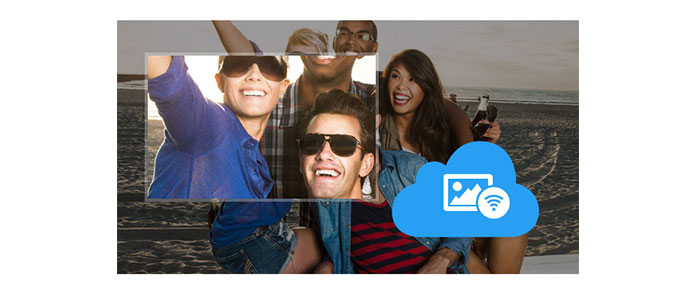
Visualizza le foto di iCloud online
Alla domanda posta da un utente Apple nel 2012 è stata data risposta dai prodotti Apple successivi.
IOS 8 e la sua versione successiva ti consentono di visualizzare le foto di iCloud online. iCloud Photo Library conserva tutte le tue foto in un unico posto e puoi accedervi liberamente dal tuo iPhone, iPad, iPod touch e Mac, su icloud.com.
Puoi accedere a iCloud.com da qualsiasi computer per visualizzare tutte le tue foto e i tuoi video nella Libreria foto di iCloud. Puoi anche usare icloud.com per visualizzare i documenti salvati in iCloud Drive.
L'unica cosa che devi fare è attivare la libreria di foto di iCloud o eseguire il backup delle foto in iCloud.
Tuttavia, se vuoi vedere le foto da iCloud Photo Stream o Camera Roll online, devi passare al secondo metodo.
Un altro modo per visualizzare le foto online è utilizzare FoneLab di Aiseesoft. FoneLab è uno strumento professionale e potente che consente agli utenti Apple di gestire i propri contenuti iCloud. Con questo visualizzatore di foto iCloud, puoi scaricare il backup iCloud sul tuo computer e in modo selettivo per visualizzare foto, messaggi di testo, note, promemoria, contatti, ecc.
1Scarica e installa questo iCloud Photo Viewer
Scarica e installa il software sul tuo computer.
2Accedi al tuo account iCloud
Dopo l'installazione, apri l'applicazione e scegli "Ripristina da iCloud", quindi accedi al tuo account iCloud (Hai dimenticato la password di iCloud?).

3Ripristina da iCloud Backup
Se desideri ripristinare tutte le foto da iCloud con un clic, puoi scegliere l'opzione "Backup iCloud".

4Seleziona e scarica i file di backup di iCloud sul computer
Dopo aver inserito l'interfaccia principale, verranno elencati tutti i file di backup. Scansione e selezionare quello desiderato, quindi fare clic sul pulsante Download a destra del file selezionato.

5Inizia a visualizzare le foto di iCloud
Dopo aver scaricato i file di backup, selezionare Cameral Roll, Photo Stream o Photo Library nella colonna di sinistra dell'interfaccia. Quindi scansiona e visualizza quelle foto di iCloud. Se desideri inoltre conservare le foto sul tuo computer, fai clic su Ripristina nell'angolo destro dell'interfaccia per scarica le foto da iCloud.

Come posso visualizzare le foto di iCloud sul mio PC?
Come posso accedere alla libreria di foto di iCloud sul mio iPhone?
Come recupero le immagini da iCloud?
Installa e avvia Aiseesoft iPhone Data Recovery sul tuo computer. Seleziona Recupera da iCloud e accedi al tuo account iCloud. Scegli Foto e fai clic su Avvia per avviare la scansione. Dopo la scansione, scegli le foto che desideri recuperare e fai clic sul pulsante Recupera per recuperare le immagini da iCloud.
È degno di nota il backup regolare delle foto nel Rullino fotografico in modo da poter visualizzare e recuperare facilmente le foto su iCloud.com o con FoneLab - un visualizzatore di foto iCloud.
Non perdere questo tutorial video per visualizzare le foto da iCloud online.

